PPT中制作演示文稿,文档分为几个部分内容,想制作一个目录,点击目录可以直接到对应部分的内容中该怎么制作一个好看的目录呢?下面我们就来看看详细的教程。

1、打开PPT,先插入一个空白幻灯片,放置到第一个幻灯片
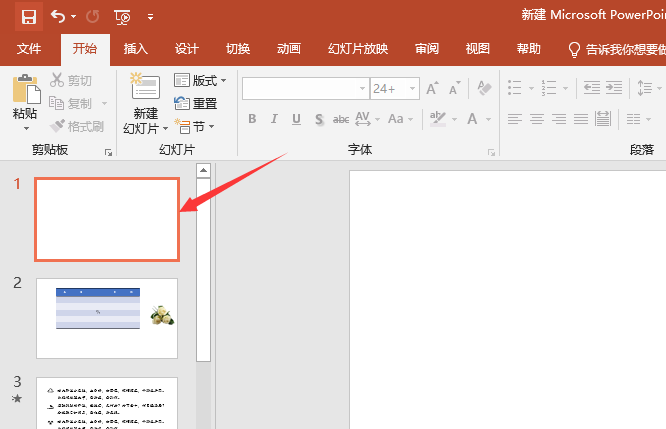
2、插入几个形状,需要设置几个目录,就插入几个形状,也可以找好看的目录模板来做修改,小编就简单的以插入形状来演示
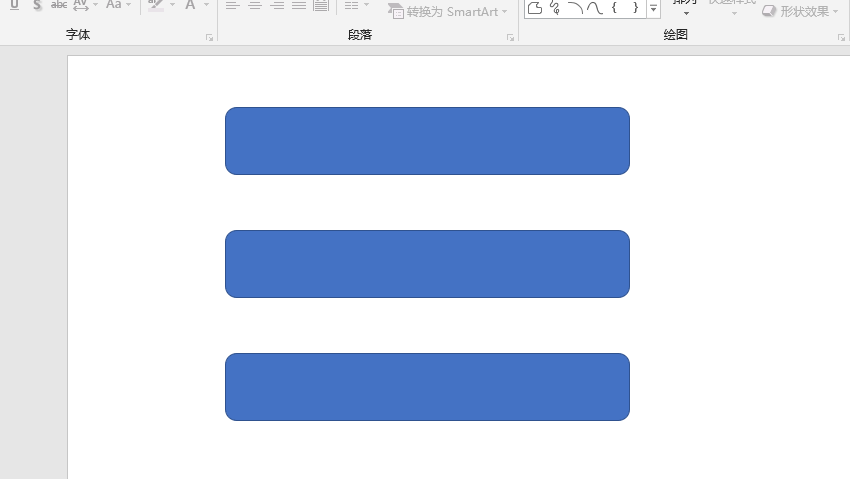
3、插入文本框,输入对应的内容,小编的内容只是作为演示的,根据文档的实际内容输入对应的文本内容

4、选择第一个目录文本内容,点击“插入-链接”
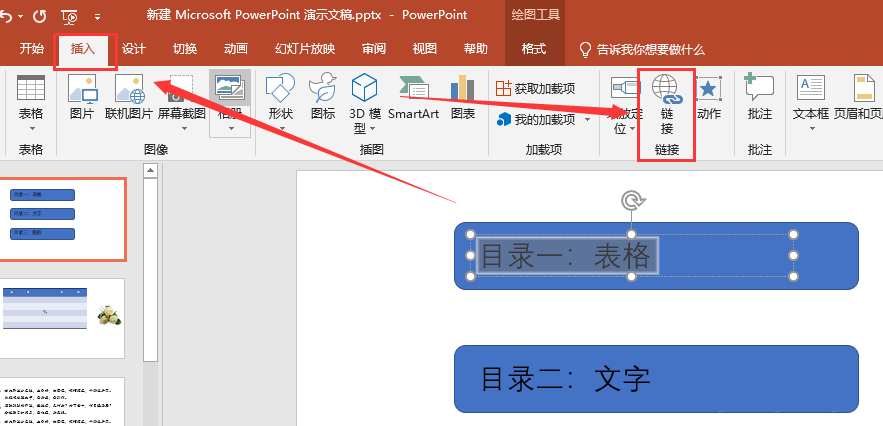
PPT怎么使用动画窗格制作动画效果?
PPT怎么使用动画窗格制作动画效果?ppt中想要制作一个动画,我们可以使用动画窗格来制作,下面我们就来看看详细的教程,需要的朋友可以参考下
5、点击“本文档中的位置”,然后选择需要链接到的对应幻灯片,点击“确定”
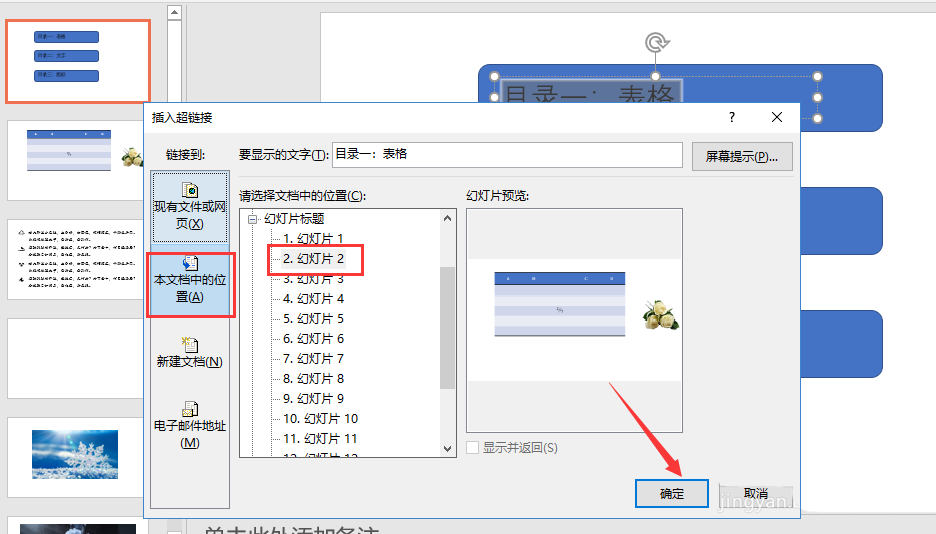
6、把每个目录都做对应的超链接设置
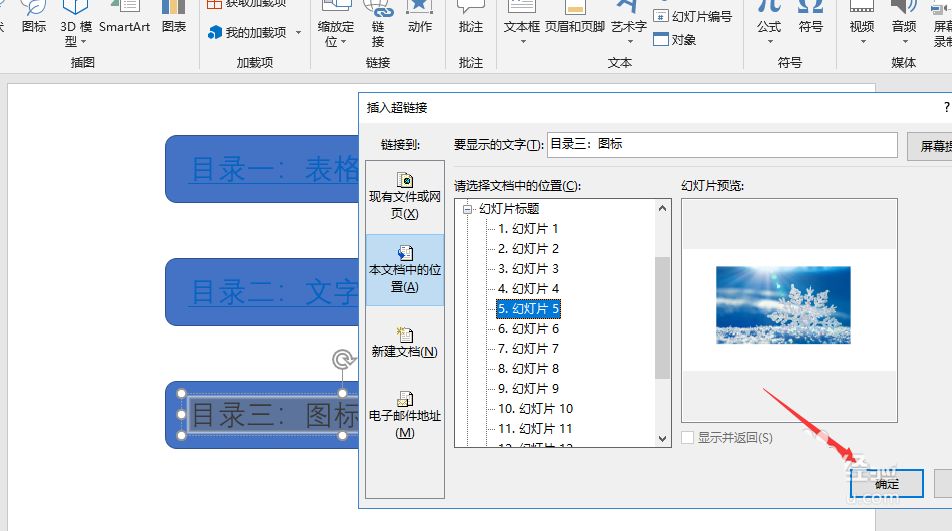
7、根据实际情况,调整目录的文字样式即可,播放幻灯片的时候,在目录中就可以点击进入对应幻灯片中,最好在每张幻灯片中,设置一个返回目录的按钮
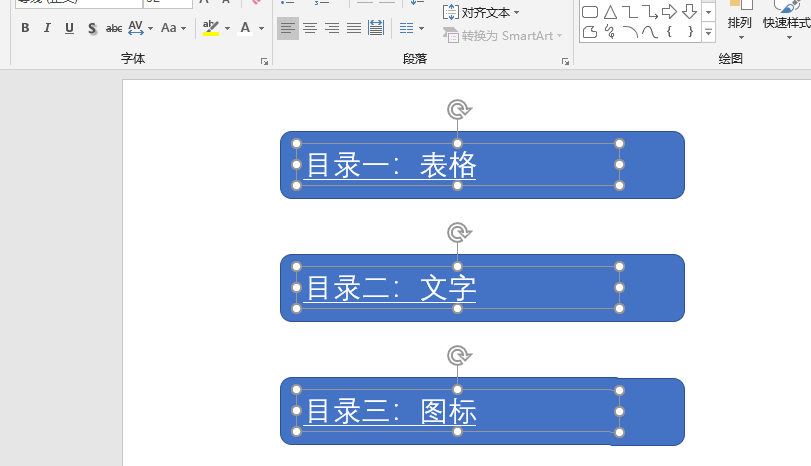
总结:
1、打开ppt,新建一个空白幻灯片,放置到第一张幻灯片,用来设置目录
2、根据实际情况设置目录的内容
3、每个目录内容设置超链接,链接向对应的幻灯片即可
以上就是 ppt目录的制作方法,希望大家喜欢,请继续关注脚本之家。
相关推荐:
PPT2019怎么绘制绿色的树叶? ppt叶子图标的画法
PPT2019怎么绘制绿色的树叶?ppt中想要绘制一个树叶,该怎么绘制绿色的树叶图标呢?下面我们就来看看ppt叶子图标的画法,需要的朋友可以参考下






